Jak migrować witryny WordPress: 2 sposoby
Opublikowany: 2020-03-13Niezależnie od tego, czy chcesz przenieść swoją witrynę z serwera na serwer, czy może ją sprzedałeś i przenosisz ją na inną osobę.
Tak czy inaczej, migracja witryny WordPress nie musi być trudna.
W przeszłości trzeba było ręcznie pobrać wszystkie pliki, bazę danych, a następnie przenieść je na nowy serwer, ale teraz istnieje mnóstwo wtyczek WordPress, które sprawiają, że migracja witryny WordPress jest dziecinnie prosta.
W tym samouczku pokażemy, jak przeprowadzić migrację witryny WordPress za pomocą najlepszych wtyczek do migracji, a nawet jak zrobić to ręcznie, jeśli nie lubisz używać wtyczek.
Przeprowadź migrację WordPressa za pomocą wtyczki All-In-One
Wtyczka do migracji All-In-One jest jedną z najlepszych wtyczek do migracji witryn WordPress z jednego serwera na drugi.
Najpierw musisz zainstalować wtyczkę w witrynie WordPress, którą chcesz przenieść.
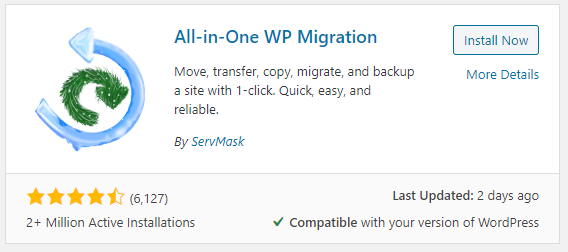
Zainstaluj i aktywuj wtyczkę, a po lewej stronie zobaczysz nową kartę o nazwie „All-in-One WP Migration”. Kliknij kartę, a zostaniesz przekierowany na stronę Eksportuj witrynę.
Dzięki migracji All-in-One możesz wyeksportować swoją witrynę do pliku, FTP, Dysku Google, OneDrive, Amazon Cloud i wielu innych lokalizacji w chmurze. Jeśli masz większą witrynę, dobrym pomysłem może być wyeksportowanie do jednej z tych lokalizacji, ponieważ będzie to bardzo duży plik do pobrania na komputer lokalny. Jeśli Twoja witryna jest mniejsza, możesz ją po prostu wyeksportować do pliku.
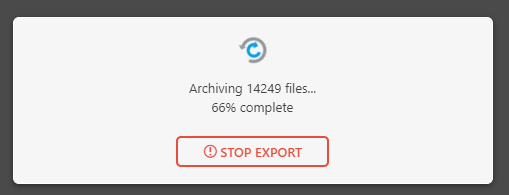
Spakowanie witryny zajmie kilka minut, a po jej zakończeniu zobaczysz link do pobrania spakowanego pliku migracji.
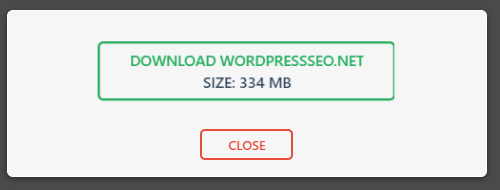
Plik będzie miał rozszerzenie .wpress, więc miej to na uwadze podczas importowania go z powrotem do nowej witryny.
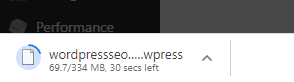
Po pobraniu musimy skonfigurować naszą nową witrynę, aby była gotowa do zaimportowania tego pliku. Aby przeprowadzić migrację witryny, musisz zainstalować nową instalację WordPress w nowej witrynie, a następnie zainstalować migrację All-in-One w nowej witrynie.
BEZPŁATNA ANALIZA SEO WORDPRESS
Chcesz zwiększyć ruch na swojej stronie WordPress? Skorzystaj z naszej bezpłatnej analizy SEO WordPress i zobacz, jak możesz poprawić swój ruch, aby zwiększyć sprzedaż online.
Tym razem wybierzesz opcję Importuj, a następnie znajdź pobrany plik i wybierz go lub przeciągnij do obszaru importu. Jeśli plik został pobrany do innej lokalizacji, możesz wybrać tę lokalizację, z której chcesz importować.
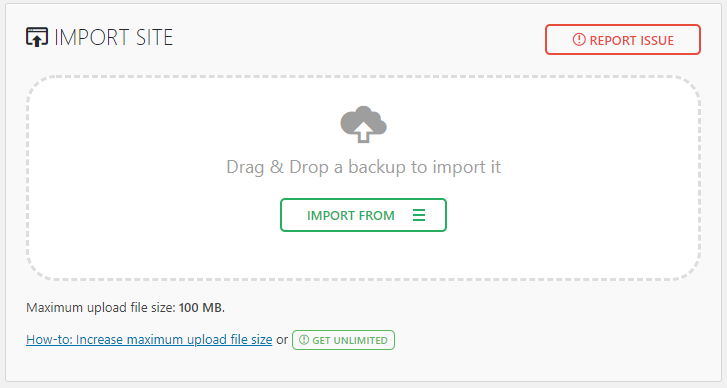
Rozpocznie importowanie Twojej witryny z pliku pobranego z oryginalnej witryny.
Jeśli Twoja witryna jest większa niż 100 MB, musisz kupić wersję premium, aby przenieść większe witryny.
Ręczna migracja za pomocą FTP
Jeśli nie jesteś fanem korzystania z wtyczek lub nie chcesz kupować wersji premium w celu migracji dużej witryny, możesz to zrobić ręcznie.
Aby przeprowadzić migrację całej witryny WordPress, będziesz musiał użyć FTP do migracji plików, a także do migracji bazy danych.
Utwórz konto FTP
Pierwszą rzeczą, którą musisz zrobić, to połączyć się ze swoją witryną przez FTP.
Aby połączyć się z serwerem przez FTP, musisz utworzyć konto FTP. Zaloguj się do swojego cPanel i znajdź link Konta FTP.

Na stronie Konta FTP utwórz nowe konto FTP i pamiętaj, aby zapisać lub skopiować poświadczenia, ponieważ będą one potrzebne za chwilę.

Ważne jest również, aby pamiętać, że chcesz się upewnić, że katalog, do którego ma dostęp ten login, jest katalogiem podstawowym, więc masz dostęp do wszystkich plików.
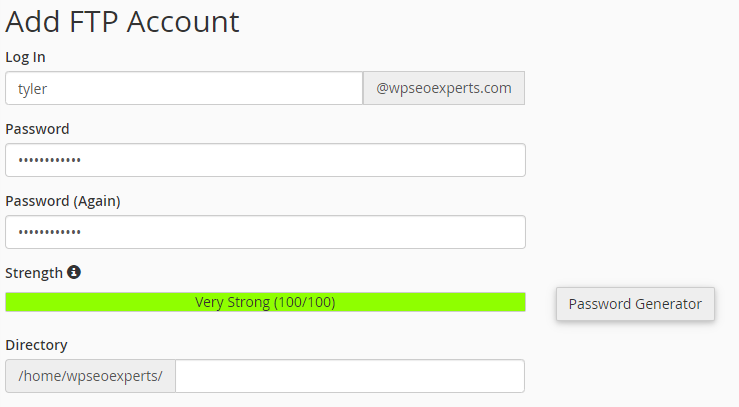
Teraz, gdy Twoje konto FTP jest skonfigurowane, będziesz potrzebować klienta FTP, aby połączyć się z serwerem WWW, na którym znajdują się wszystkie twoje pliki. Istnieje wiele świetnych klientów FTP, ale polecam Filezillę, ponieważ jest darmowa i działa świetnie.
Otwórz swojego klienta FTP i utwórz nowe połączenie z danymi FTP, które właśnie zostały utworzone.
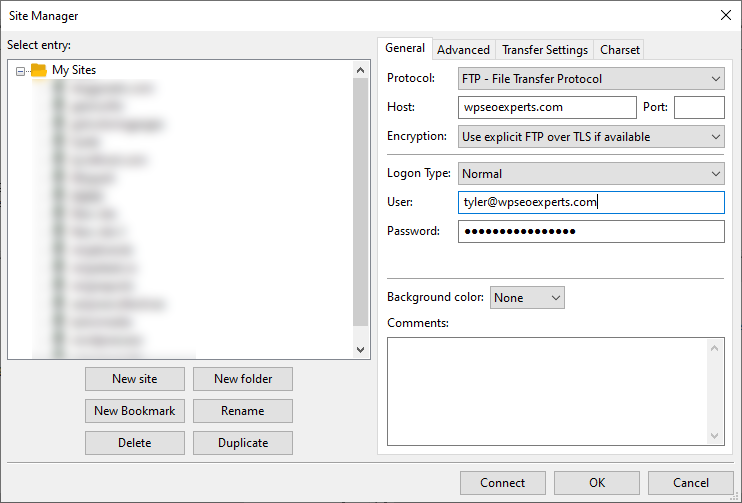
Przenieś pliki
Podczas łączenia się z serwerem powinieneś zobaczyć kilka folderów i plików. Poszukaj folderu WWW lub public_html. Tutaj są instalowane wszystkie Twoje publiczne pliki.
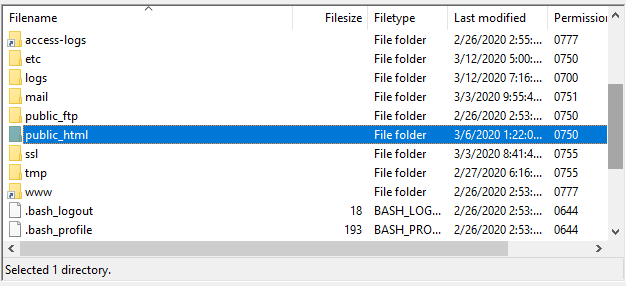
Otwórz folder public_html, aby wyświetlić pliki WordPress. Powinieneś zobaczyć foldery wp-admin, wp-content i wp-includes, a także podstawowe pliki WordPress. Teraz po prostu skopiujesz wszystkie pliki na swój komputer lokalny. Sugerowałbym utworzenie nowego folderu i przeciągnięcie wszystkich plików do lewego okienka, czyli do lokalnego komputera.
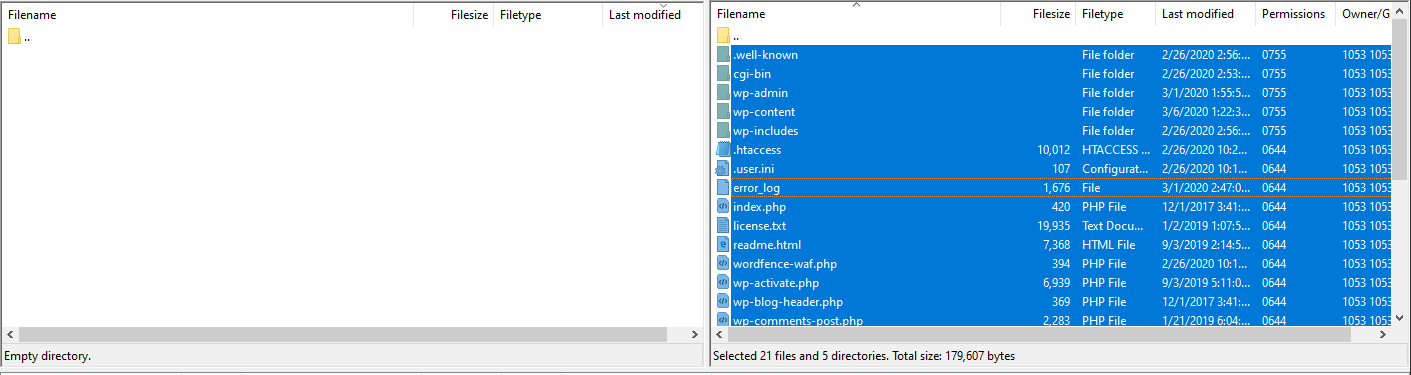
Zajmie to trochę czasu w zależności od tego, jak duża jest Twoja witryna WordPress.
Po całkowitym pobraniu plików na komputer lokalny połącz się z nowym serwerem, otwórz folder public_html i przeciągnij pliki z powrotem na nowy serwer.
Przenieś bazę danych
Kiedy pliki są migrowane, wróć do cPanel swojego starego hosta i znajdź link phpMyAdmin i otwórz phpMyadmin.

phpMyAdmin to miejsce, w którym możesz zarządzać, aktualizować i eksportować dowolne bazy danych na swoim serwerze.
Znajdź bazę danych swojej witryny WordPress po lewej stronie (jeśli masz tylko jedną witrynę na serwerze, będzie ona jedyna) i kliknij ją, aby otworzyć tabelę.
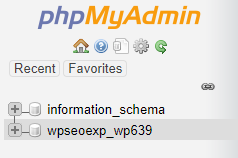
Po otwarciu tabeli znajdź kartę Eksportuj u góry nawigacji zarządzania tabelą phpMyAdmin.
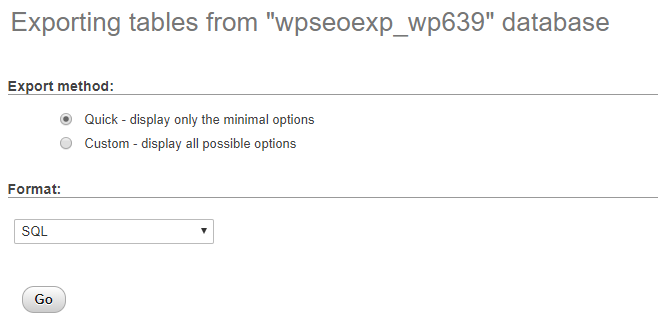
Kliknij „Idź”, aby wyeksportować bazę danych w formacie SQL w celu łatwego importu na nowe serwery phpMyAdmin. Zostanie pobrany plik .sql na komputer lokalny w celu zaimportowania do nowej witryny.
Teraz przejdź do cPanel nowego serwera i utwórz nową bazę danych, której użyjemy do zaimportowania naszego starego pliku .sql. Upewnij się, że nazwałeś bazę danych taką samą nazwą, tą samą nazwą użytkownika i hasłem, aby mogła połączyć się na nowym serwerze.
Przejdź do phpMyAdmin nowego serwera, kliknij nową bazę danych, a następnie przejdź do zakładki Importuj, gdzie możesz po prostu zaimportować plik .sql, który właśnie pobraliśmy na nowy serwer.
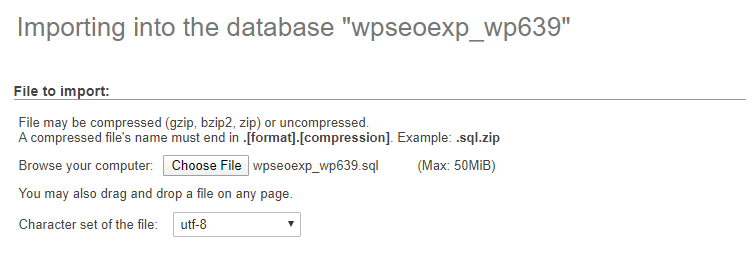
Twoja nowa witryna powinna być teraz aktywna na nowym serwerze i wyglądać dokładnie tak samo, jak na starym serwerze.
Typowe problemy z migracją ręczną
Błąd połączenia z bazą danych
W większości przypadków, jeśli otrzymujesz błąd połączenia z bazą danych, oznacza to, że ustawienia w pliku wp-config.php nie są zgodne z nazwą bazy danych, nazwą użytkownika lub hasłem.
Upewnij się, że plik wp-config.php ma te same poświadczenia, które utworzyłeś dla bazy danych na nowym serwerze.
Projektowanie stron internetowych jest pomieszane
Jeśli Twoja witryna nie wczytuje się lub wygląda na nieskomplikowaną, prawdopodobnie wszystkie Twoje pliki nie zostały przesłane. Wróć do klienta FTP i ponownie pobierz/prześlij ponownie wszystkie pliki ze starego serwera.
Zapoznaj się z naszym artykułem o typowych błędach WordPressa i o tym, jak je naprawić, aby uzyskać więcej problemów, z którymi możesz się spotkać.
Wniosek
Chociaż bardzo możliwa jest ręczna migracja witryny WordPress poprzez przeniesienie plików i bazy danych na nowy serwer, znacznie łatwiej i szybciej jest po prostu użyć wtyczki do łatwej migracji witryny WordPress między serwerami.
